Jak odstranit tlačítko vyhledávání z domovské obrazovky iPhone v iOS 16
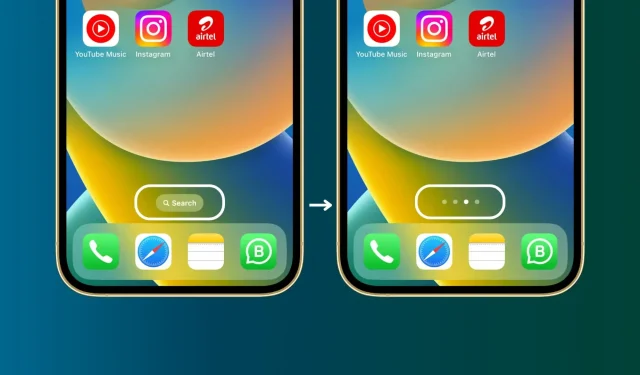
iOS 16 přidal tlačítko pro vyhledávání na domovskou obrazovku iPhone, přímo nad dokem. Pokud se vám to nelíbí, ukážeme vám, jak to skrýt a vrátit zpět tečky představující počet viditelných stránek domovské obrazovky.
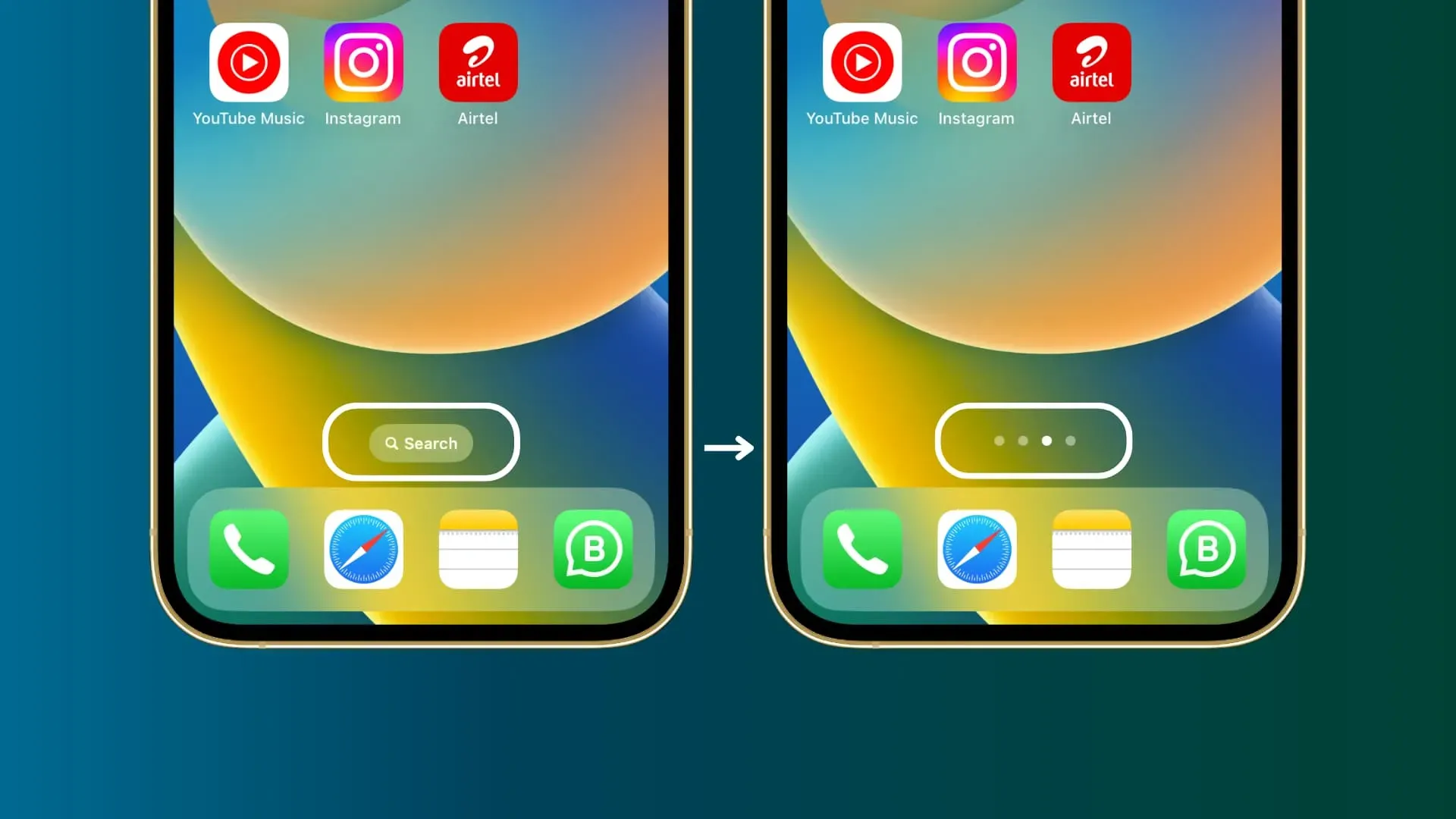
Skrýt tlačítko vyhledávání v iOS 16
Když na domovské obrazovce iPhonu nebo na zamykací obrazovce iOS 15 a novějšího přejedete prstem dolů, dostanete se k vyhledávání, známému také jako Spotlight search nebo jen Spotlight. Umožňuje vám najít téměř vše na vašem zařízení, ať už jde o aplikace, soubory, kontakty, e-maily nebo data v aplikaci.
Gesto přejetím dolů je snadné, ale pro nového uživatele iPhone není zřejmé. Abychom to ujasnili, přidal iOS 16 na domovskou obrazovku tlačítko vyhledávání, které je vždy viditelné a inzeruje funkci pro ty, kteří o ní nevědí.
Pokud jste však zkušeným uživatelem iPhonu, může se vám nové tlačítko zdát zbytečné. Naštěstí stačí jen pár kliknutí, abyste se ho zbavili.
Zde je návod, jak odstranit tlačítko vyhledávání z domovské obrazovky iOS 16:
- Otevřete na svém iPhonu aplikaci Nastavení.
- Přejděte dolů a klepněte na Domovská obrazovka.
- V části „Hledat“ vypněte přepínač „Zobrazit na domovské obrazovce“.
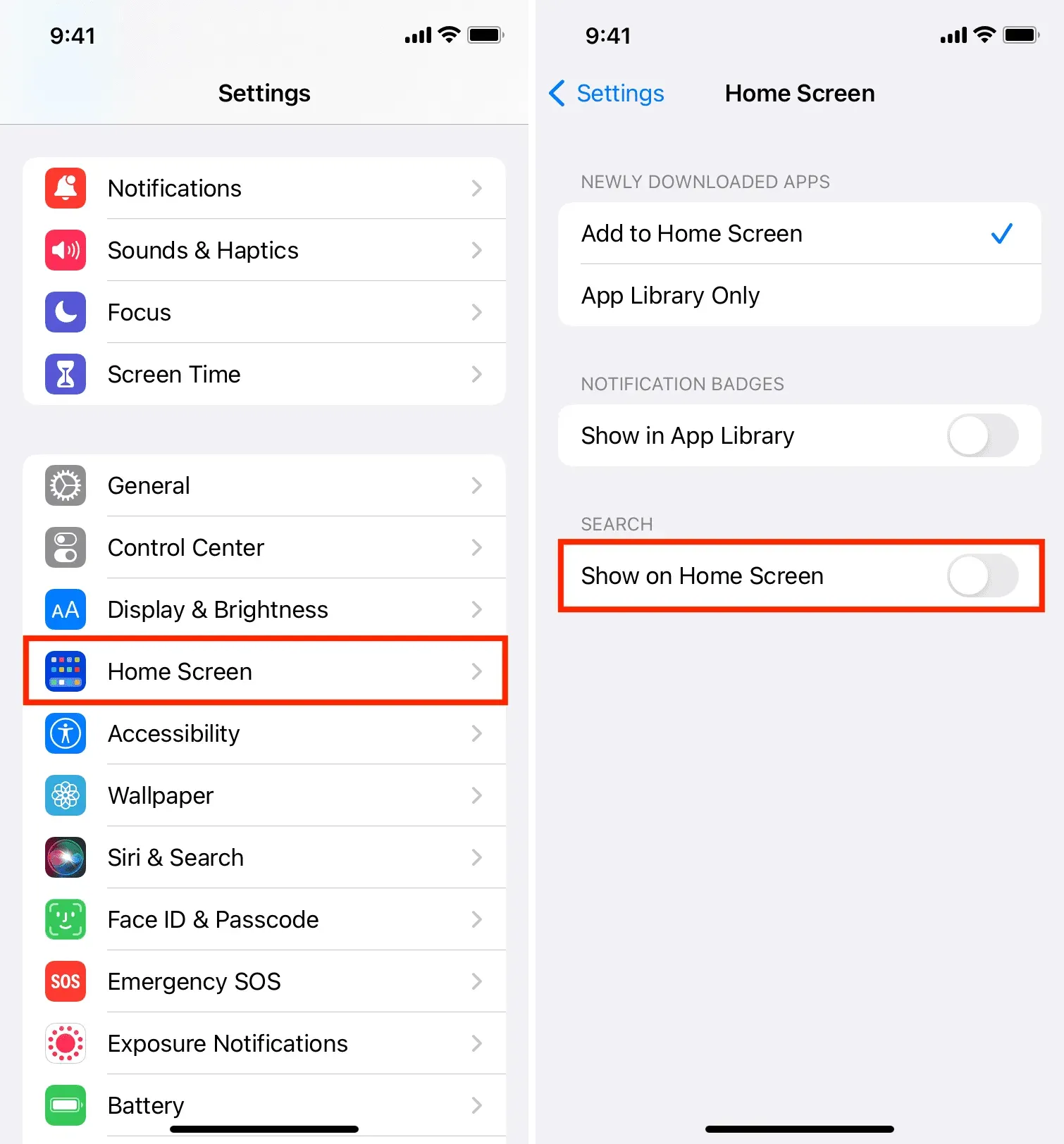
To je vše. Nyní, když se vrátíte na domovskou obrazovku iPhone, tlačítko pro vyhledávání se nad dokem nezobrazí. Vyhledávání můžete stále otevřít přejetím prstem dolů na domovské obrazovce nebo obrazovce uzamčení.
A jako vždy máte také Siri, která vám pomůže otevírat aplikace, volat kontakty, odesílat zprávy a další.
Po nahrazení tlačítka Hledat tečkami můžete nyní klepnout na tyto tečky na domovské obrazovce a okamžitě přejít na obrazovku úprav, odkud můžete stránky domovské obrazovky skrýt, uspořádat je nebo je odstranit.



Napsat komentář